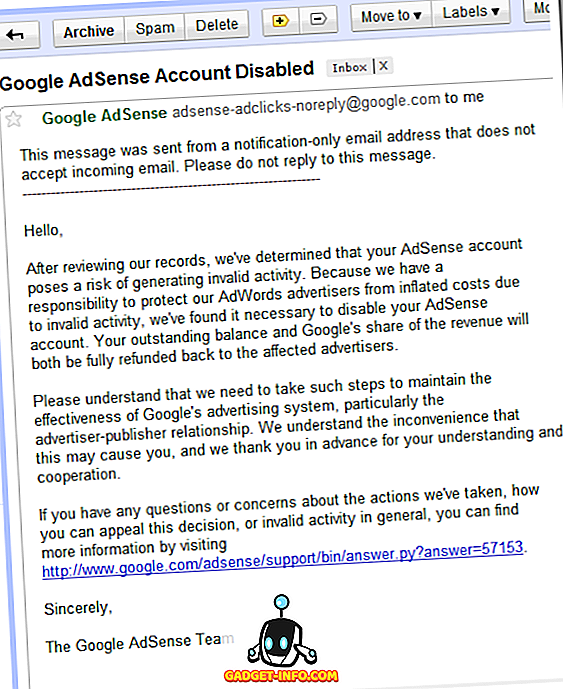Če menite, da je vaša internetna povezava počasnejša od tiste, ki bi morala biti, ali opazite, da se nekatera spletna mesta med brskanjem blokirajo, je to lahko zato, ker ves vaš internetni promet poteka skozi strežnik proxy.
Proxy strežnik je v bistvu samo še en računalnik, ki stoji med vami in vašim ISP-jem. Običajno je konfiguriran v poslovnih okoljih za filtriranje spletnega prometa, ki poteka na računalnikih zaposlenih. V tem članku vam bom pokazal, kako lahko preverite nastavitve proxyja, da vidite, ali vaš računalnik dejansko uporablja strežnik proxy ali ne.
V večini primerov ne boste mogli izklopiti strežnika proxy, ker ga nadzoruje skrbnik. Vendar pa so časi, ko osebni računalniki pomotoma ali zlonamerno dobijo nastavitve za uporabo strežnika proxy.
V operacijskem sistemu Windows preverite nastavitve proxyja
V sistemu Windows bo večina brskalnikov uporabljala nastavitve proxyja, ki so nastavljene v računalniku. Vsak brskalnik ima stran z nastavitvami za prilagoditev nastavitev proxyja, vendar običajno samo povezavo do pogovornega okna z nastavitvami v sistemu Windows.
V operacijskem sistemu Windows 10 sta dva načina za spreminjanje nastavitev: prek aplikacije Nastavitve ali prek tradicionalne nadzorne plošče. Obe metodi bom omenil tukaj, ker je metoda nadzorne plošče tista, ki jo boste morali uporabiti za Windows 7, 8 ali Windows Vista.
Windows 10 Nastavitve App
Kliknite Start in nato še ikono zobnika ( Nastavitve ) na skrajni levi strani. V meniju Nastavitve kliknite Omrežje in internet .
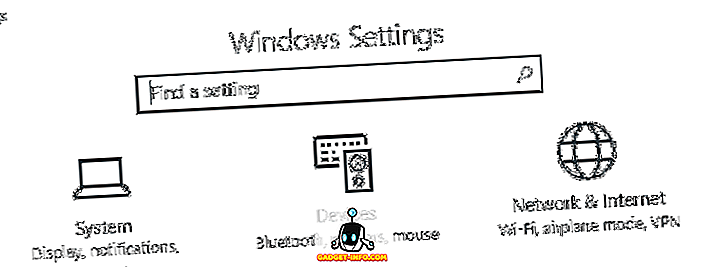
V levem podoknu kliknite Proxy na samem dnu.
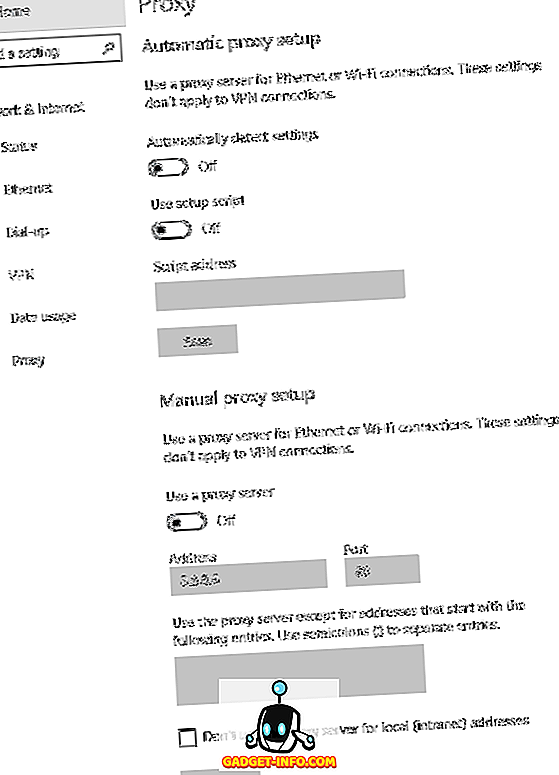
Tukaj imate vse nastavitve, povezane z nastavitvijo strežnika proxy v sistemu Windows. V bistvu je razdeljen na dve konfiguraciji: samodejno ali ročno nastavitev proxyja. V 99% primerov mora biti vse nastavljeno na Off . Če je karkoli vklopljeno, lahko vaš spletni promet poteka prek posredniškega strežnika.
Nadzorna plošča
Če uporabljate starejšo različico sistema Windows ali če vam je všeč star način, lahko iste nastavitve uredite prek nadzorne plošče. Upoštevajte, da ne glede na način, ki ste ga izbrali za urejanje nastavitev, v operacijskem sistemu Windows obstaja samo en niz nastavitev proxyja.
Ko odprete nadzorno ploščo, kliknite Internetne možnosti .
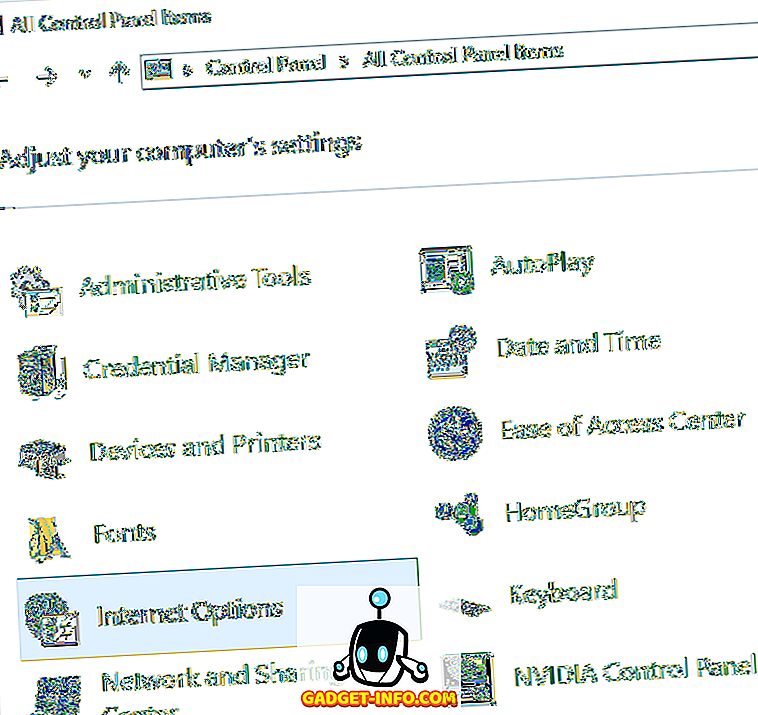
V pogovornem oknu Internetne možnosti pojdite naprej in kliknite jeziček Povezave, nato pa na dnu kliknite nastavitve LAN .
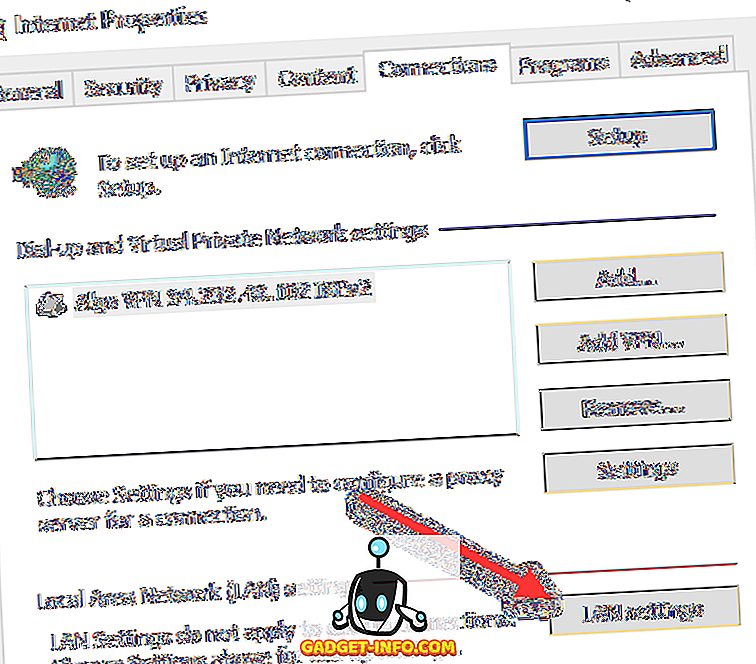
Tu boste videli vse iste nastavitve kot v zgoraj prikazani aplikaciji Nastavitve. Vse, kar nastavite tukaj, se bo prikazalo tam in obratno.
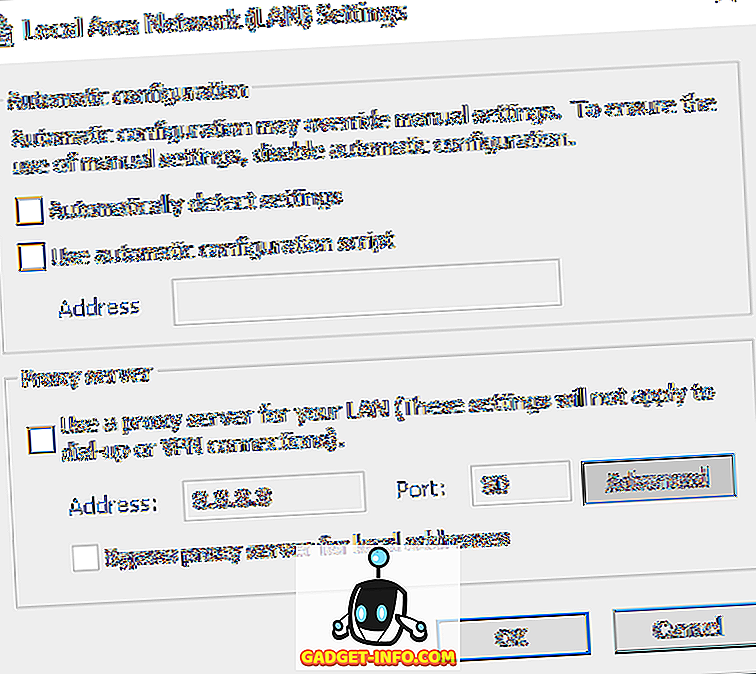
Preverite nastavitve proxyja v operacijskem sistemu Mac OS X
Če uporabljate Mac z OS X, je postopek podoben. Nastavitve proxyja v sistemskih nastavitvah morate spremeniti, saj večina brskalnikov samodejno preverja.
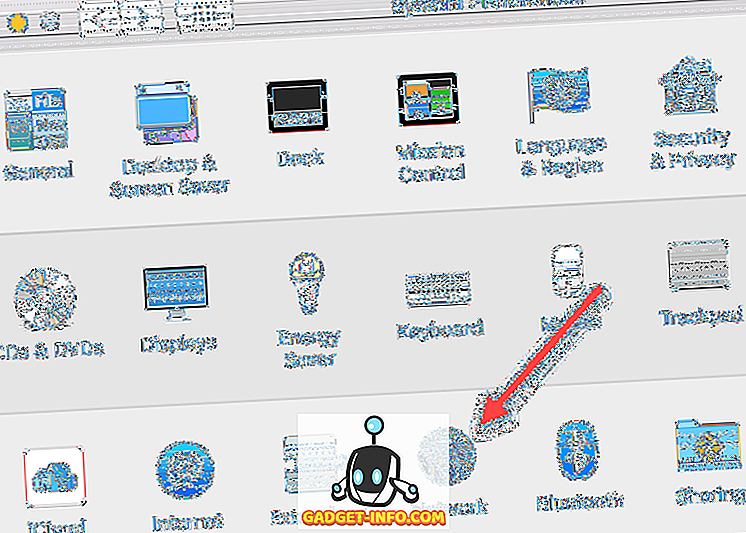
Odprite System Preferences in kliknite Network . Na levi strani izberite povezano ali aktivno omrežno povezavo. Za vsako vrsto omrežne povezave imate lahko različne nastavitve proxyja.

Na dnu kliknite gumb Napredno . Kliknite zavihek Proxies in videli boste veliko različnih protokolov, ki jih lahko konfigurirate.
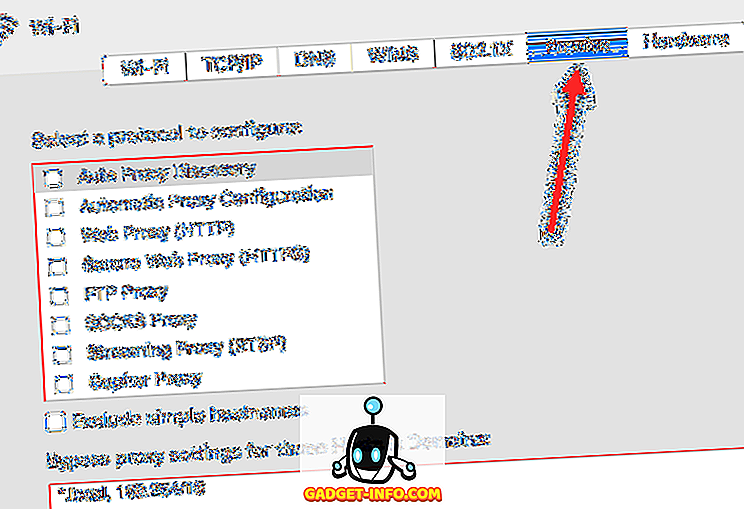
Če na primer kliknete možnost Web Proxy (HTTP), boste lahko vnesli IP naslov strežnika proxy, številko vrat, uporabniško ime in geslo.
Preverite nastavitve proxyja v Linuxu
V Linuxu je res odvisno od distribucije, ki jo izvajate. Večinoma pa bo to neka različica KDE ali GNOME. Na primer, v Linuxu Mint Cinnamon, ki je močno odvisen od GNOME, bi kliknili na gumb in nato na System Settings .
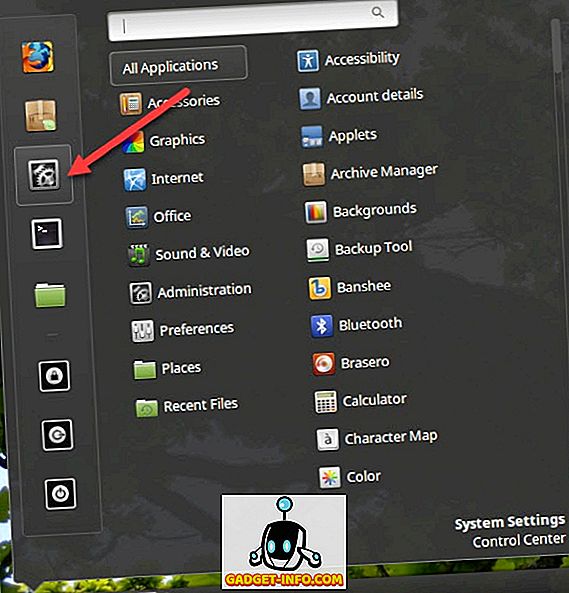
Nato se pomaknite navzdol do Hardware in nato kliknite Networking .
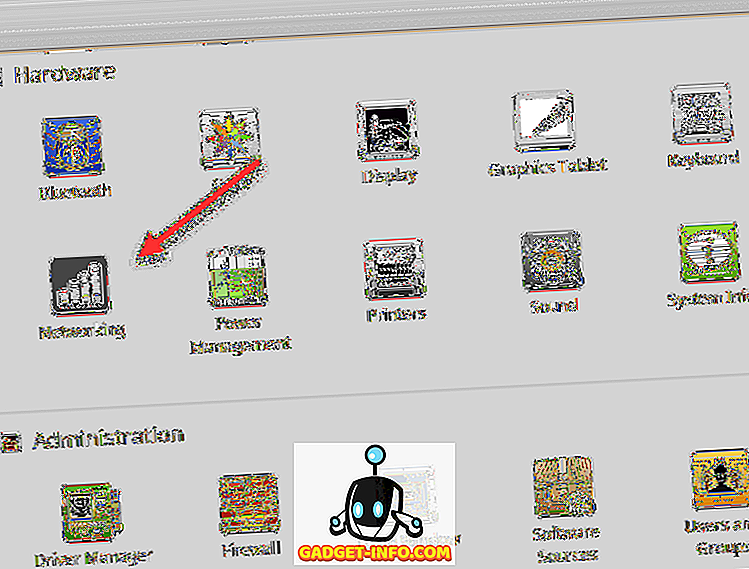
Če kliknete na Network Proxy, lahko izberete Automatic (Samodejno) ali Manual (Ročno) .

Tudi za Ubuntu gre za enak postopek, ki uporablja Unity in GNOME. Drugače bo, če uporabljate drugo namizno okolje. Če imate kakršnakoli vprašanja, vas prosimo, da komentirate. Uživajte!